Het was een droom om alles op te nemen dat op het scherm van je computer werd afgespeeld. Met de vooruitgang van digitale technologie is schermopname echter een makkie geworden. In de huidige tijdlijn zijn verschillende applicaties beschikbaar waarmee u alles wat op uw scherm wordt afgespeeld kunt opnemen. Als u wilt weten hoe u een opname kunt screenen op een HP laptop, u vindt diverse online software van internet. Het is gemakkelijk en gebruiksvriendelijk. Dus de volgende keer dat je een van je favoriete video's op het scherm van je laptop ziet afspelen, moet je de vereiste applicatie downloaden en beginnen met opnemen.
Je kunt ook je favoriete games screenen met de verschillende schermopname-applicaties. Sommige software heeft ook bewerkingsfuncties om de nodige wijzigingen aan te brengen en zelfs de op te merken gebieden te markeren. Het is ook nuttig voor het maken van video-tutorials. U moet de applicatie installeren en uitvoeren terwijl de video wordt afgespeeld op het scherm van uw HP-laptop. Het zal het bestand automatisch opnemen en op uw harde schijf opslaan voor toekomstig gebruik.
Manier 1. Gebruik Windows Game BarWay 2. Gebruik PowerPoint voor HP Screen RecordWay 3. Gebruik OBS StudioWay 4. Neem HP laptopscherm op met FilmoraManier 1. Gebruik Windows Game Bar
De Gamebar van Windows 10 is ontworpen om games en video's op te nemen die op het scherm van je computer worden afgespeeld. U kunt zelfs schermafbeeldingen maken en deze op het net posten naar uw vrienden en geliefden. Gamebar is een degelijke HP-schermrecorder die goed werkt met de meeste high-end games. Het heeft ook een aantal uitstekende functies waarmee u de opnames kunt bewerken, zelfs wanneer u ze op het scherm afspeelt. U kunt gratis gebruikmaken van Gamebar van internet. Omdat het een legitieme toepassing is, is het veilig om te gebruiken. Hieronder volgen de stappen voor het opnemen van een scherm met een HP laptop:
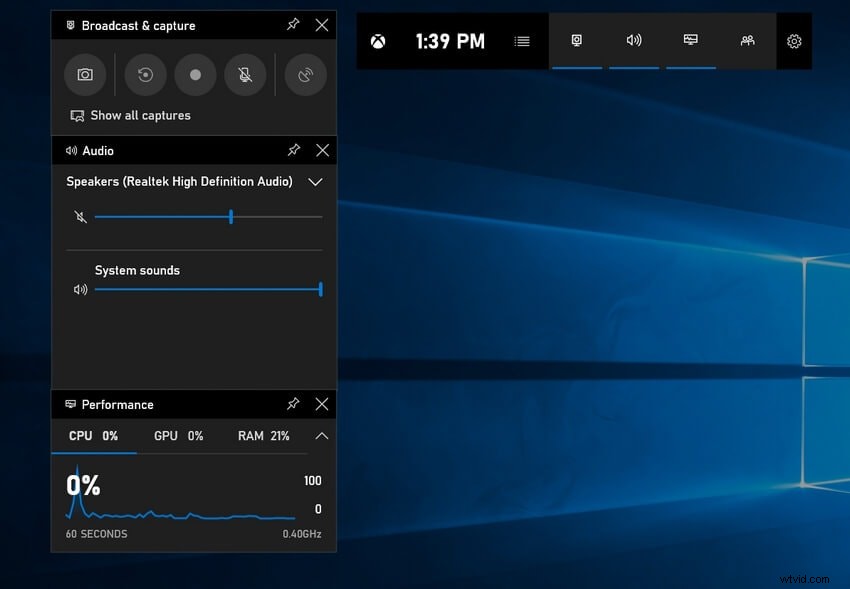
-
Het is eenvoudig om Gamebar op uw HP laptop te starten. Druk op Windows + G om de Gamebar-applicatie te openen.
-
Klik nu op de knop "Opname starten" om te beginnen met het opnemen van de video die op het scherm van uw laptop wordt afgespeeld.
-
Klik nu op Toon alle opnamen om het bestand van de opname op uw harde schijf te zoeken.
-
Klik nu op Stop om het proces te beëindigen.
Manier 2. PowerPoint gebruiken voor HP Screen Record
Powerpoint is een prachtige applicatie die deel uitmaakt van Microsoft Office. Het is ingebouwd in Windows en wordt voornamelijk gebruikt om presentaties te maken. Het is gebruiksvriendelijk, dus de meesten van ons die weten hoe ze een computer moeten gebruiken, kunnen gemakkelijk een presentatie in PowerPoint maken met vallen en opstaan.
Bovendien heeft het een aantal prachtige functies die uw presentatie er uniek en interactief uit kunnen laten zien. U kunt bijvoorbeeld dia's en zelfs video's invoegen om uw presentatie een professionele uitstraling te geven. Bovendien gebruiken de meeste business units Powerpoint om hun producten te promoten en op de markt te brengen. Daarom is het nuttig om presentaties in uw kantoor te houden.
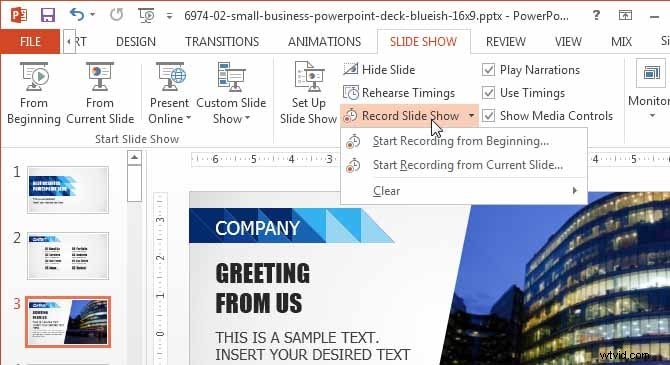
Hieronder volgen de stappen voor het screenen van opnames op HP met Powerpoint:
-
Open een nieuwe of een bestaande presentatie vanaf je schijf.
-
Klik op Gebied selecteren of Windows + Shift + A. Klik op het deel van het scherm dat u wilt opnemen.
-
De opname wordt gestart. Standaard worden de audio en de muisaanwijzer ook opgenomen.
-
Als u het echter niet op het scherm wilt weergeven, klikt u op de knop op het dock.
-
Klik op de knop Opnemen om de opname te starten. Nadat het proces is voltooid, klikt u op de knop Stop.
-
Als u de opname wilt opslaan, klikt u op Opslaan als om de locatie te definiëren.
Manier 3. Gebruik OBS Studio
OBS Studio is krachtige video-opnamesoftware waarmee u ook live streaming-video's kunt opnemen. Het is compatibel met de meeste platforms en heeft uitstekende bewerkingsfuncties. Daarnaast kun je audio mixen met de video's, waardoor het een professionele uitstraling krijgt. Het is een van de beste schermopnamesoftware omdat het van verschillende bronnen kan opnemen.
Dus of het nu een webcam is, livestreaming of iets dat op het scherm wordt afgespeeld, OBS Studio is de perfecte software om het op te nemen. Er is geen geld mee gemoeid, want je kunt het gratis van internet halen. De meeste actieve gebruikers van sociale media gebruiken OBS Studio om hun vaardigheden en creativiteit te verbeteren.
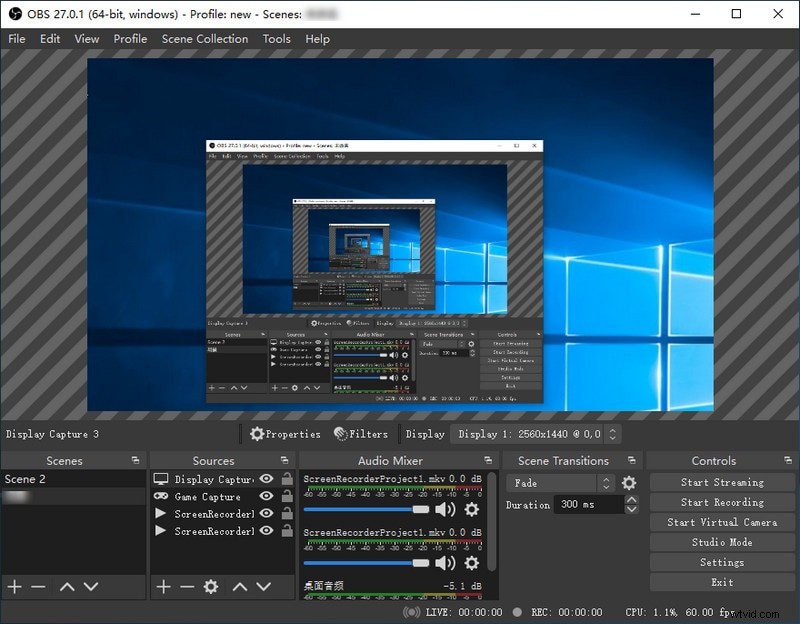
Als u wilt weten hoe u een opname kunt screenen op een HP-laptop, moet u de eenvoudige stappen volgen:
-
Kies eerst voor het downloaden van de OBS Studio van internet. Het is gratis om dit te doen.
-
Open nu OBS Studio. Er wordt automatisch een scène toegevoegd. Klik nu op het pictogram + in het vak Bronnen.
-
Klik nu uit de beschikbare opties op Display Capture. Voeg een titel toe en klik op OK
-
Klik op de vervolgkeuzelijst om het type weergave te selecteren en klik op OK.
-
Klik op Instellingen en selecteer Uitvoer. Kies een bestandspad onder het Opnamepad.
-
Klik op Opname starten en Stop wanneer u het opnameproces wilt beëindigen.
Manier 4. HP laptopscherm opnemen met Filmora
Filmora is een van de beste video-opname- en bewerkingssoftware die snel opnames op een HP-laptop kan screenen. Een product van Wondershare, Filmora heeft een van de beste bewerkingsfuncties die je zullen opwinden terwijl je eraan werkt. Nu kun je je video's gemakkelijk bewerken.
Het is een perfect platform dat alle formaten video en audio ondersteunt. U kunt zelfs afbeeldingen importeren of exporteren in elk formaat dat uw voorkeur heeft. U kunt de proefversie van Filmora proberen door deze gratis van internet te downloaden.
Als je eenmaal tevreden bent met de geavanceerde en opwindende functies, hoewel beperkt, kun je voor de betaalde versie gaan. Je zult verrast en opgewonden zijn om te zien dat Filmora meer geeft dan verwacht. Het is een perfect platform voor professionals die hun creativiteit en vaardigheden kunnen verbeteren. Bovendien kunt u, omdat het gebruiksvriendelijk is, het scherm dat op uw laptop wordt afgespeeld eenvoudig opnemen en bewerken voor toekomstig gebruik. Hieronder volgen de stappen om een opname te screenen op een hp laptop Windows 10 met Filmora:
Stap 1. Open en start Filmora, klik op de knop Opnemen en kies Pc-scherm opnemen.
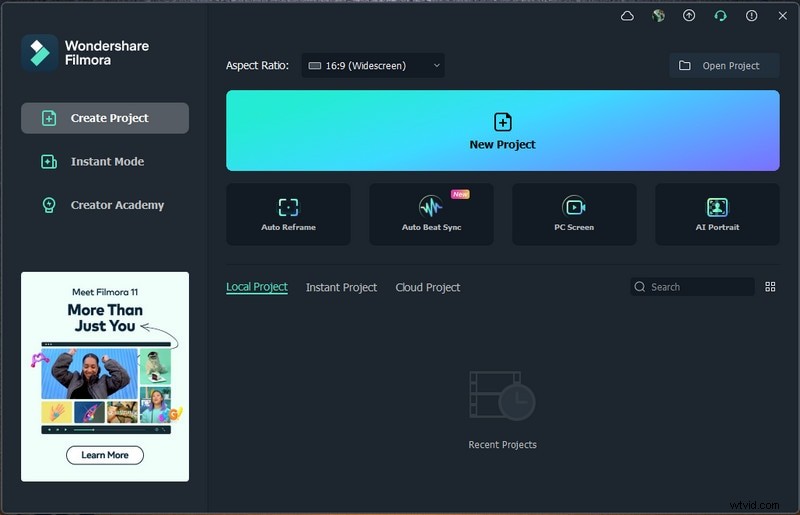
Stap 2. U kunt kiezen voor Volledig scherm of zelfs het venster aanpassen. Klik op instellingen om de instellingen naar wens te wijzigen.
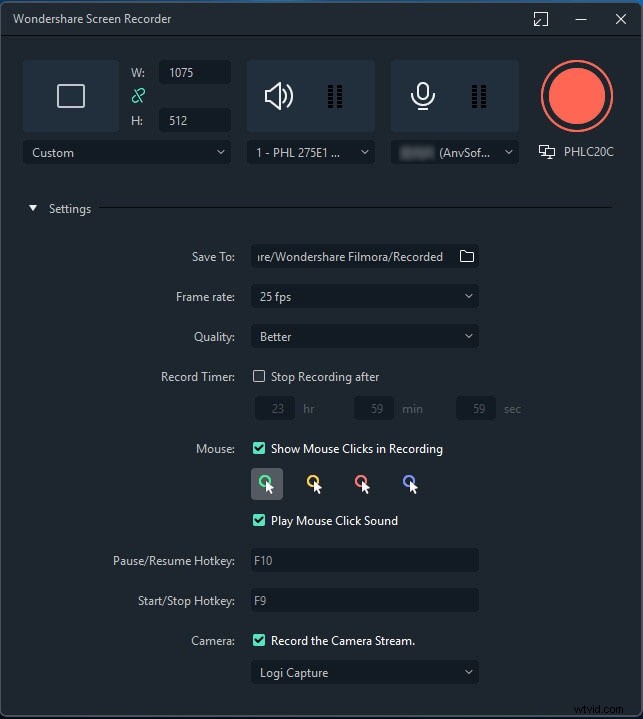
Stap 3. Klik op de knop Opnemen. Nadat het proces is voltooid, klikt u op Stop om de opname te beëindigen.
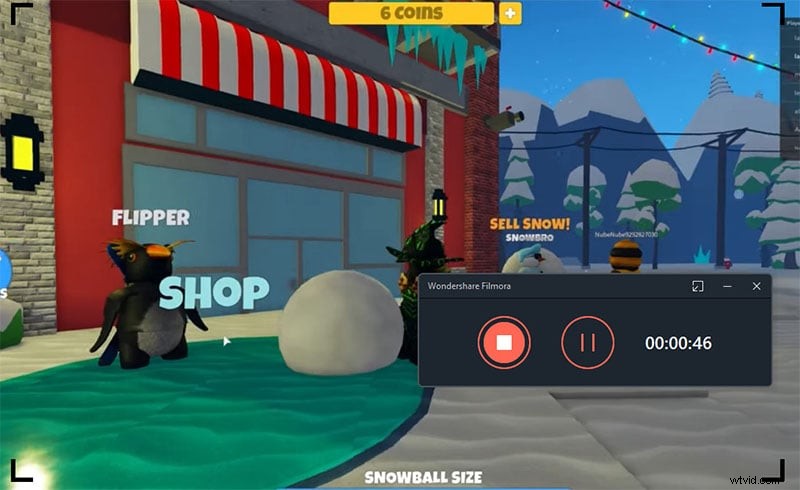
Stap 4. U vindt de opgenomen video in de editor-interface. Gebruik de bewerkingstools om teksteffecten, overgangen en meer toe te passen
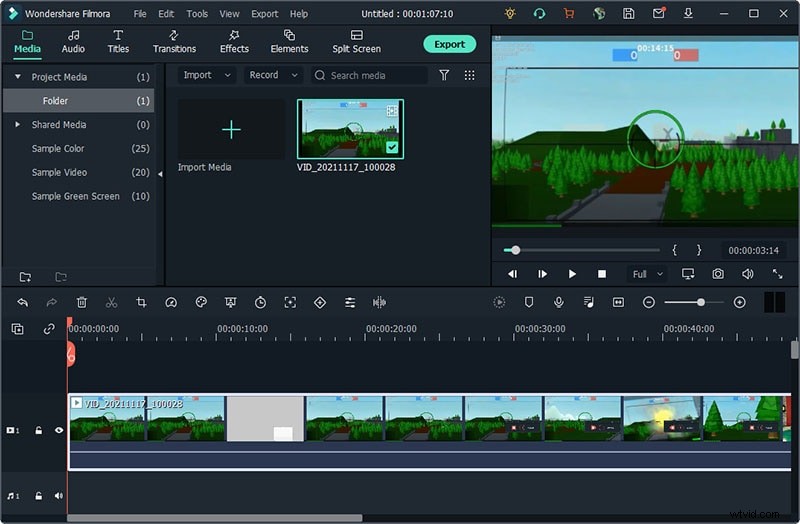
Veelgestelde vragen over HP schermopname
Q1. Hoe is Gamebar nuttig op HP pc?
Ans:Gamebar wordt gratis geleverd met Windows 10. Het is krachtige video-opnamesoftware waarmee u alles kunt opnemen dat op uw computer- of laptopscherm wordt afgespeeld. Bovendien kunt u alles rechtstreeks van internet vastleggen en op uw harde schijf opslaan.
Het helpt bij het maken van tutorials van alles wat je anderen wilt leren. Met behulp van Gamebar, die gebruiksvriendelijk is, kun je je video's delen met je vrienden en geliefden via het net.
Q2. Hoe een opname op laptop HP Windows 10 te screenen?
Ans:HP laptop zit boordevol geweldige functies. U kunt ook gratis opnemen op uw HP-laptop omdat deze een ingebouwde gratis opnametoepassing heeft. Start de applicatie en selecteer het gebied op uw scherm dat u wilt opnemen.
Pas vervolgens de audio-ingangen aan en start het opnameproces door op de knop Opnemen te klikken. U kunt de geselecteerde video gemakkelijk opnemen.
Q3. Wat is Filmora?
Ans:Filmora is een product van Wondershare. Het is legitiem en een van de beste videobewerkingssoftware in de huidige tijdlijn. Bovendien heeft het enkele van de beste coole functies die elke professional zeker zal opwinden. De functies zoals tijdlijn, visuele effecten en navigatie maken Filmora droomsoftware.
Gebruikers met de verschillende platforms kunnen Filmora gebruiken omdat het Windows, Mac en andere vergelijkbare platforms ondersteunt. Je kunt zelfs audio, video's en afbeeldingen importeren en exporteren in elk formaat naar keuze.
Conclusie
Schermopname staat in de schijnwerpers in het huidige tijdperk. Er zijn verschillende praktische toepassingen beschikbaar op het net die u helpen als schermrecorder HP laptop waarmee u video's of live streaming op uw scherm kunt opnemen. Nu kunt u uw ideeën over het internet overbrengen met behulp van schermrecorders.
